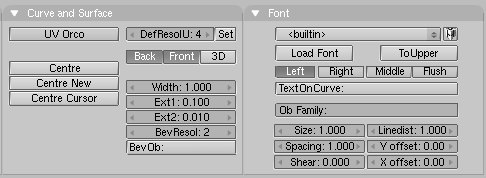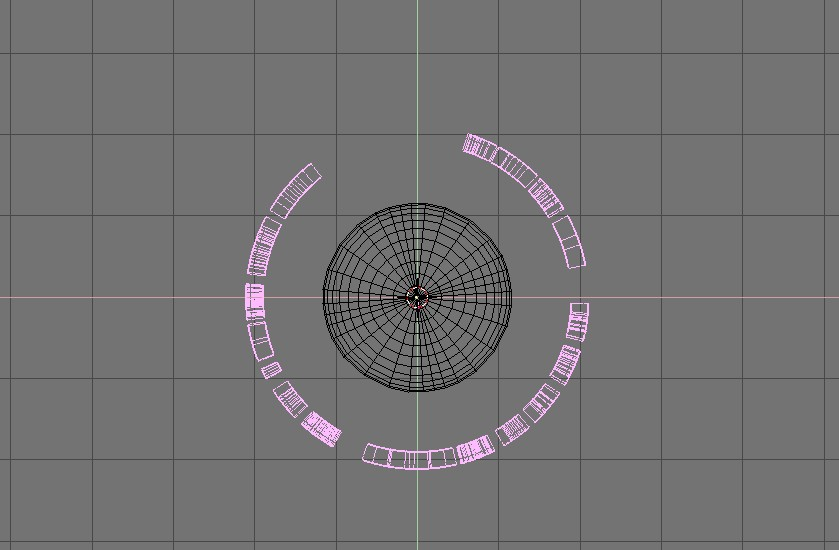Инструмент Деформации (Warp Tool)
Инструмент Деформации (warp tool) малоизвестный инструмент в Blender'е, частично потому, что вы не найдете его в окне кнопок редактирования (EditButtons), и еще потому, что он очень удобен только в особых случаях. В общем, это не тот инструмент, в котором средний юзер Blender'а нуждается каждый день.
Часть текста, изогнутого в кольцо, полезна для вращающихся логотипов, но это было бы трудно смоделировать без инструмента деформации. Мы деформируем фразу "Amazingly Warped Text"(Удивительно Изогнутый Текст) вокруг сферы. Сначала добавьте сферу.
Потом добавьте текст при виде спереди, установите "Ext1" на 0.1 - это сделает текст трехмерным, и установите "Ext2" на 0.01, это придаст классный скос краям текста. Сделайте "BevResol" 1 или 2 чтобы сделать скос сглаженным и снизьте разрешение самого текста (DefResolU:) так, чтобы количество вершин не было слишком большим, когда вы будете подразделять объект позже (Рис 55). Конвертируйте объект сначала в кривые(curves), затем в меш, (дважды нажмите ALT+C) потому, что Инструмент Деформации не работает с кривыми. Подразделите меш дважды, так, чтобы форма объекта была чистая, без искажений.
Переключитесь на вид сверху и отодвиньте меш от 3D-курсора. Эта дистанция, определяет радиус деформации. Смотрите Рис 56.
Переключите меш в режим редактирования и выберите все вершины, клавиша A. Нажмите SHIFT-W чтобы включить Инструмент Деформации. Двигайте мышью вверх или вниз, определяя степень деформации. (Рис 57). Удерживайте CTRL чтобы изменять степень деформации по пять градусов.
Теперь можно переключиться на вид из камеры, добавить материал, текстуры, свет и отрендерить сцену (Рис 58).